ВАЖНО! ЕСЛИ ВАМ НУЖНЫ УСЛУГИ ПО ПРОДВИЖЕНИЮ, ТО ПИШИТЕ В ЛИЧКУ НА БИРЖЕ KWORK 👉👉👉 https://kwork.ru/user/nikolay_nikolaevich
Яндекс Карта – как сделать схему? Что нужно знать, чтобы удобно использовать маршруты в Яндекс Картах? Пошаговая инструкция
Удобный навигатор и индивидуальный помощник – залог успешного прохождения любого маршрута и различных путей. Они позволяют Вам получать информацию по всем моментам, которые касаются Вашего маршрута. Различные онлайн – навигаторы помогают определить различные моменты: пробки, загруженность дороги, особенности различных путей (например, платные дороги), близлежащие точки для отдыха, а также они обладают возможностью просматривать сразу несколько альтернатив проезда до точки.
Одним из таких помощников является удобное приложение от известной российской компании под названием “Яндекс”. Их приложение, которое носит наименование “Яндекс Карты” получило огромную популяцию не только в странах СНГ, но и за границей. Список стран, где можно пользоваться услугами Яндекс Карт – огромный. Сюда можно отнести Турцию, Эстонию, Финляндию, Францию, Узбекистан и другие.
ВАЖНО! ЕСЛИ ВАМ НУЖНЫ УСЛУГИ ПО ПРОДВИЖЕНИЮ, ТО ПИШИТЕ В ЛИЧКУ НА БИРЖЕ KWORK 👉👉👉 https://kwork.ru/user/nikolay_nikolaevich
Отсюда у новых пользователей с разных стран могут возникать вопросы по типу “Как сделать схему в Яндекс Картах?”. Именно эту тему мы сегодня и обсудим!
Но, сперва нужно ознакомиться с пунктом, который имеет непосредственную связь с сегодняшним разбором!
- Важная информация к ознакомлению
- Как сделать схему?
- Создание схематического маршрута
- Схема для браузерных страниц для ПК
- Схема для браузера с телефона
- Последовательность действий для мобильного приложения
- Изменение/изучение других вариантов маршрута
- Просмотр альтернативных вариантов в браузере на ПК
- Альтернативные варианты в браузере телефона
- Просмотр разных маршрутов в мобильном приложении
- Ознакомление с деталями поездки (повороты, съезды, направления и т.п.)
- Через открытую страницу браузера на ПК
- Через Web – страницу телефона
- Через приложение для телефонов
- Изменение внешнего оформления для карт (спутник, гибрид)
- Оформление карт для браузерной страницы ПК
- Для браузера в телефоне
- Через приложение на телефон
- Дополнительные настройки для схемы
- Для ПК
- Для браузера на телефоне
- Для мобильного приложения
- Заключение
Важная информация к ознакомлению
Поскольку приложение от Яндекса имеет несколько вариантов (версий), разбор необходимо осуществить согласно самым распространённым вариантам приложения. В сегодняшнюю статью будут включены следующие версии онлайн – навигатора: браузерная вариация, приложение на смартфон и браузерная страница телефона.
Ещё из причин, по которой необходимо было разделить статью на 3 версии карт – это различная последовательность действий в каждом варианте.
ВАЖНО! ЕСЛИ ВАМ НУЖНЫ УСЛУГИ ПО ПРОДВИЖЕНИЮ, ТО ПИШИТЕ В ЛИЧКУ НА БИРЖЕ KWORK 👉👉👉 https://kwork.ru/user/nikolay_nikolaevich
Теперь же пора перейти непосредственно к самим действиям и опциям, которые сегодня будут рассмотрены!
Как сделать схему?
1. Проложение маршрута от точки А в точку Б. Пожалуй, одна из наиважнейших опций, которая будет рассмотрена сегодня. Только она позволит Вам сделать схему и продолжить использование остальных функций/опций. Отметим, что будут рассмотрены действия по созданию маршрута без использования геолокации;
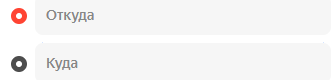
2. Просмотр альтернативных путей для проезда/прогулки. Эта опция будет полезна в том случае, если первый вариант дороги чем-то Вас не устроил (те же пробки, заторы, платные дороги, большая длина маршрута и т.п.);
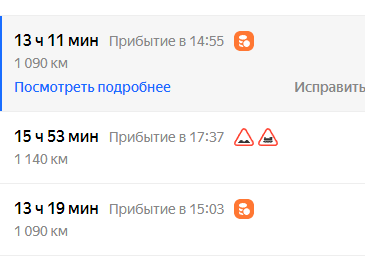
ВАЖНО! ЕСЛИ ВАМ НУЖНЫ УСЛУГИ ПО ПРОДВИЖЕНИЮ, ТО ПИШИТЕ В ЛИЧКУ НА БИРЖЕ KWORK 👉👉👉 https://kwork.ru/user/nikolay_nikolaevich
3. Просмотр всех действий. В этот подраздел будет включена настройка, отвечающая за показ каждого действия (поворот, разворот, круговое движение, съезд и т.п.);
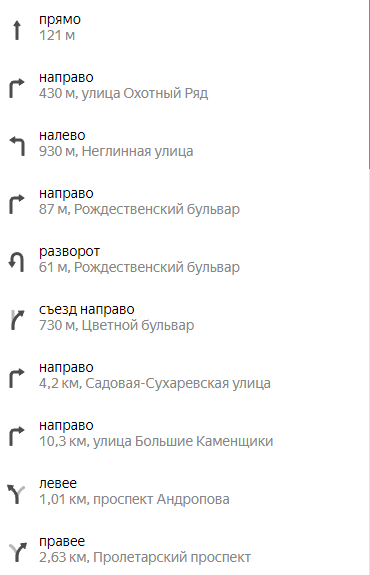
4. Выбор альтернативного варианта для карт (спутник, гибрид). Эта опция позволяет изменять внешнее отображение Ваших карт. Будет полезно, когда обычная схематическая карта непонятна или затруднительна для усвоения;
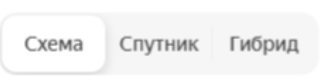
5. Настройка дополнительных параметров для маршрута. Сюда относятся дополнительные пункты для дороги, которые Вы можете выставить для ещё более удобной траектории. К ним относят: варианты без пробок, пути без платных дорог, избежание плохого и грунтового покрытий;
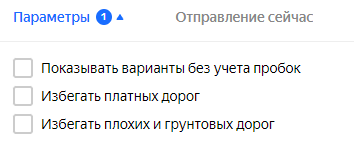
Все функции, что были рассмотрены выше могут создать впечатление, что создать удобную схему довольно затруднительно. Однако, это совсем не так и всё намного проще, чем кажется!
Создание схематического маршрута
Схема для браузерных страниц для ПК
Тут последовательность действий довольно проста. Вам необходимо лишь знать место, куда нужно добраться и поставить начальную точку (Ваше расположение, можно определить через геолокацию). Сами действия имеют следующую последовательность:
1. Открыть официальную версию карт для браузера (либо можно перейти по адресу, указанному ниже)
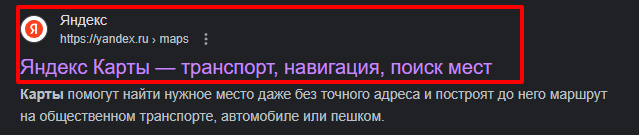
2. После нажать по верхнему значку изогнутой линии (стрелки);

3. Добавить начальную и заключительную точку при помощи геолокации или ручного ввода;

4. Продолжить использование помощника.
Схема для браузера с телефона
В данной вариации Карт Вы можете придерживаться примерно тех же пунктов, что мы описали выше. Ну или можно следовать следующим шагам:
1. Перейти на официальную страницу карт для Web – приложений;
2. После нужно нажать по центральной иконке с надписью “Маршруты”;
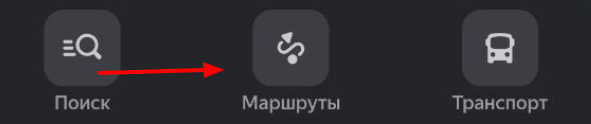
3. Добавить в поле “Откуда” необходимый адрес (можно аналогично использовать геолокацию);

4. Добавить конечную точку маршрута в поле “Куда”;

5. Дождаться проложения маршрута и начать его изучение.
Последовательность действий для мобильного приложения
Для телефонов проложить любую траекторию значительно проще и быстрее. Вы можете опираться на следующие пункты:
1. Зайти в скачанное оригинальное приложение;
2. Из нижней строки нажать по иконке с изогнутой линией (стрелкой) в левом углу;
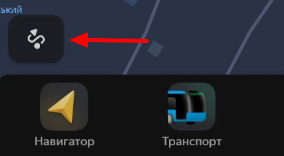
3. В поле “Откуда” надо добавить любой адрес, где планируется начало движения;

4. В поле “Куда” добавить финишную точку (адрес);

5. Дождаться построения дороги и продолжить использование.
Изменение/изучение других вариантов маршрута
Просмотр альтернативных вариантов в браузере на ПК
Очевидно, что сперва Вам необходимо проложить саму траекторию движения. Лучше всего эта опция проявит себя на длинных маршрутах, например, из Ростова в Краснодар. Так как же просмотреть другие маршруты? Достаточно лишь придерживаться следующих правил:
1. Сперва Вам обязательно нужно выставить начальную и финальную точку для построения дороги;
2. После у Вас появятся другие варианты, которые будут отмечены серым цветом. Для открытия любого из них достаточно будет нажать по схеме маршрута;

3. При необходимости изменять варианты под свои удобства.
Альтернативные варианты в браузере телефона
Тут принцип довольно схож, но всё же его нужно рассмотреть более детально. Сами же этапы носят следующий характер:
1. Как и в прошлом варианте, сперва необходимо добавить начальную и конечную точку для Вашего маршрута;
2. После чего появится основной вариант и дополнительные (не везде). Для просмотра второстепенных альтернатив можно просто нажать по ним;
ВАЖНО! ЕСЛИ ВАМ НУЖНЫ УСЛУГИ ПО ПРОДВИЖЕНИЮ, ТО ПИШИТЕ В ЛИЧКУ НА БИРЖЕ KWORK 👉👉👉 https://kwork.ru/user/nikolay_nikolaevich
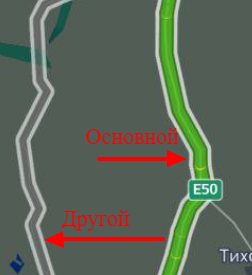
3. При надобности можете переключаться между ними.
Просмотр разных маршрутов в мобильном приложении
Если Вы пользователь мобильного приложения Яндекс Карт, то Вам нужно обратить внимание на следующие действия:
1. Проложить основной маршрут;
2. Дождаться его прогрузки и найти альтернативы, которые подсвечены другим цветом;

3. Нажать по нужному варианту и ознакомиться с ним. Если необходимо и есть возможность, то можно переключаться между несколькими вариантами.
Ознакомление с деталями поездки (повороты, съезды, направления и т.п.)
Через открытую страницу браузера на ПК
Изучить подробный план действий несложно в абсолютно любой версии карт. Для компьютерной вариации рассмотрим следующие действия:
1. Для начала нужно проложить и выбрать оптимальную дорогу для поездки;
2. В выбранном варианте в левой части есть надпись “Посмотреть подробнее”.
Необходимо нажать по ней;
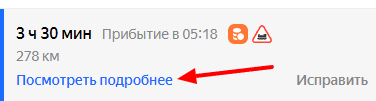
3. Изучить детальный план действий и продолжить пользование.
Через Web – страницу телефона
Тут принцип немного отличается, однако он тоже довольно прост. Рассмотрим его в деталях:
1. Проложить удобную дорогу для Ваших целей;
2. После останется лишь нажать по надписи “Подробности”;
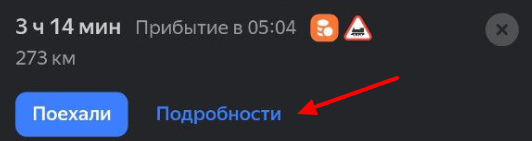
3. Изучить все подробности поездки и продолжить использование карт.
Через приложение для телефонов
Тут же просмотреть детали маршрута проще всего. Вам всего лишь нужно:
1. Построить оптимальную траекторию для движения;
2. Нажать по кнопке “Поехали” и изучить маршрут в деталях.

Изменение внешнего оформления для карт (спутник, гибрид)
Оформление карт для браузерной страницы ПК
Этот этап можно пройти всего лишь в несколько движений. Нужно лишь:
1. Открыть карты;
2. Кликнуть по верхнему правому значку двух квадратов;
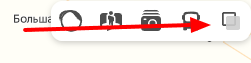
3. Выбрать необходимый пункт.
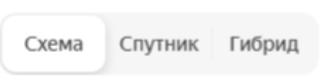
Для браузера в телефоне
Аналогично прошлому пункту, последовательность действий очень проста. Нужно лишь:
1. Открыть Яндекс Карты через удобный браузер;
2. Нажать по тем же иконкам двух квадратов вверху;
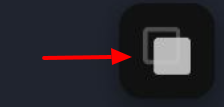
3. Выбрать из трёх вариантов оптимальный (схема, спутник или гибрид).
 .
.
Через приложение на телефон
1. Достаточно будет открыть карты и нажать по тому же значку в верхней правой части;
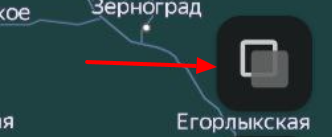
2. Выбрать оптимальное оформление.
Дополнительные настройки для схемы
Для ПК
1. Проложить любой маршрут и нажать “Параметры”;
![]()
2. Выбрать нужные настройки и получить оптимальную траекторию.
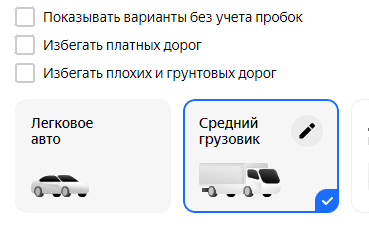
Для браузера на телефоне
1. Создать удобную траекторию;
2. Сделать нижний свайп;
3. Открыть строчку с параметрами;
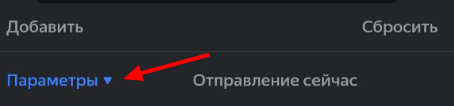
4. Произвести настройку.
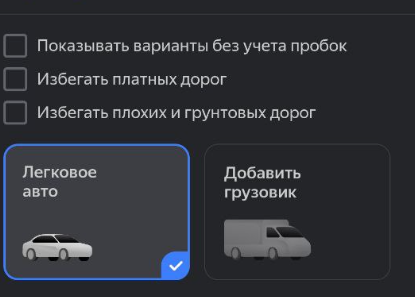
Для мобильного приложения
1. Создать маршрут;
2. После нажать по значку, расположенному по правую часть от кнопки “Поехали”;

3. Выбрать нужное.

Заключение
Это были пошаговые действия по созданию и настройки схем! Желаем Вам удачных и удобных дорог!
и/или пишите вопросы ⬇️⬇️⬇️
ВАЖНО! ЕСЛИ ВАМ НУЖНЫ УСЛУГИ ПО ПРОДВИЖЕНИЮ, ТО ПИШИТЕ В ЛИЧКУ НА БИРЖЕ KWORK 👉👉👉 https://kwork.ru/user/nikolay_nikolaevich